
Comment récupérer des photos d'un iPhone mort avec ou sans sauvegarde ?

"Mon iPhone a été écrasé par une voiture et est irréparable. J'ai déposé une demande de garantie et mon nouveau téléphone arrive bientôt, mais j'aimerais récupérer les photos de l'iPhone mort. Je n'ai aucun moyen d'allumer le téléphone. , et l'écran est en trois parties distinctes, et je suis presque sûr que la batterie et le disque dur sont les deux autres parties. Lorsque j'essaie de le brancher, il n'y a aucune réaction sur mon Mac , je ne pense pas non plus. avoir des sauvegardes disponibles sur mon ordinateur récemment. Existe-t-il un moyen d'utiliser les morceaux de mon ancien téléphone pour récupérer mes photos d'une manière ou d'une autre Merci !"
- Extrait de la discussion Apple
Perdre des photos à cause d'un iPhone mort peut être frustrant et stressant, surtout lorsque ces photos ont une valeur sentimentale ou des souvenirs importants. Cependant, ne vous inquiétez pas. Dans ce guide, nous présenterons comment récupérer des photos d'un iPhone mort selon quatre solutions possibles. Regardons ensemble.
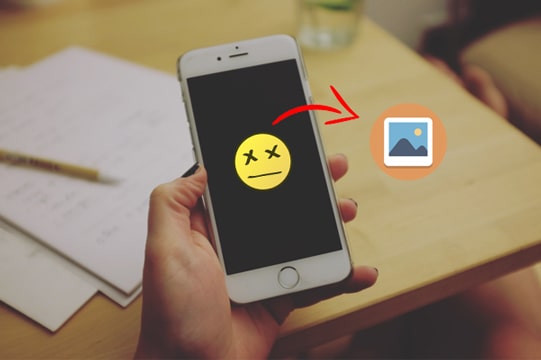
Bien sûr. Si vous avez déjà sauvegardé votre iPhone sur iCloud ou iTunes, vous pouvez récupérer des photos de l'iPhone mort à l'aide de ces sauvegardes. Cependant, si vous avez oublié de créer une sauvegarde mais que votre iPhone est toujours reconnaissable par l'ordinateur, vous pouvez utiliser un programme tiers de récupération de photos pour iPhone pour récupérer les photos. Alternativement, si votre iPhone est mort en raison d'un problème système, vous devez d'abord réparer l'iPhone mort , puis récupérer vos photos.
Vous pouvez facilement récupérer des photos d'un iPhone mort avec la sauvegarde iTunes et iCloud. Voici trois façons de procéder.
Si vous avez déjà effectué une sauvegarde de votre iPhone avant qu'il ne soit mort, vous pouvez récupérer des photos de l'iPhone mort avec Coolmuster iPhone Data Recovery . Par rapport à la méthode officielle de restauration de photos à partir d'une sauvegarde iTunes/iCloud, cela n'entraînera pas de perte de données lors de la récupération et vous n'avez pas besoin de connecter votre iPhone mort à l'ordinateur. De plus, vous pouvez prévisualiser et choisir les photos spécifiques que vous souhaitez récupérer.
Points forts de Coolmuster iPhone Data Recovery :
Comment extraire sans fil les photos d’un iPhone mort ?
01 Après avoir installé le logiciel de récupération de photos iPhone sur votre ordinateur, veuillez l'ouvrir et choisir le mode « Récupérer à partir d'un fichier de sauvegarde iTunes » dans le panneau de gauche.
02 Il détectera automatiquement l'emplacement de sauvegarde iTunes par défaut sur l'ordinateur. Une fois détecté, choisissez un fichier de sauvegarde de votre iPhone mort dans la liste et appuyez sur le bouton "Démarrer l'analyse". ( Remarque : si vous ne trouvez pas le fichier de sauvegarde souhaité, veuillez cliquer sur le bouton "Sélectionner" en bas pour choisir le fichier de sauvegarde iTunes dans le dossier personnalisé.)

03 Choisissez « Photos » et autres types de fichiers que vous souhaitez récupérer et appuyez sur le bouton « Démarrer l'analyse » pour analyser les éléments sous les catégories.

04 Après la numérisation, cliquez sur les onglets « Photos » et « Albums » sous « Médias », affichez les détails de la photo et cochez les photos recherchées. Enfin, cliquez sur le bouton "Récupérer sur l'ordinateur" pour enregistrer les photos sur votre ordinateur dans un format lisible.

01 Lancez le logiciel et passez en mode "Récupérer depuis iCloud". Ensuite, connectez-vous à votre compte iCloud comme vous y êtes invité. Si l'authentification à deux facteurs est requise, entrez le code de vérification envoyé à votre appareil iOS et cliquez sur « Vérifier » pour continuer.

02 Sélectionnez les types de fichiers que vous souhaitez restaurer. Dans ce cas, choisissez « Albums » et cliquez sur le bouton « Suivant » pour lancer l'analyse rapide.

03 Dans la catégorie « Albums », sélectionnez les fichiers que vous souhaitez restaurer, puis cliquez sur le bouton « Récupérer sur l'ordinateur » pour les enregistrer sur votre ordinateur.

Tutoriel vidéo :
Comme nous l'avons mentionné ci-dessus, cette méthode écrasera toutes les données existantes sur l'iPhone cible. Cependant, si vous avez déjà créé un fichier de sauvegarde iTunes de l'iPhone mort mais que vous ne souhaitez pas installer le programme tiers, vous pouvez restaurer les images de l'iPhone mort via iTunes. Pour terminer la récupération en douceur, vous avez besoin d'un nouvel iPhone détectable par iTunes.
Voici comment procéder :
Étape 1. Assurez-vous d'avoir installé la dernière version d'iTunes sur votre ordinateur. Ensuite, connectez votre nouvel iPhone à l'ordinateur et lancez iTunes.
Étape 2. iTunes reconnaîtra votre nouvel iPhone après avoir fait confiance à l'ordinateur du nouvel appareil. Lorsque l'icône de l'iPhone apparaît dans la fenêtre iTunes, appuyez dessus et sélectionnez « Résumé » dans la fenêtre de gauche.
Étape 3. Cliquez sur le bouton « Restaurer la sauvegarde » dans la fenêtre de droite, sélectionnez le dernier fichier de sauvegarde et cliquez sur le bouton « Restaurer » pour démarrer le processus de synchronisation.

Il existe deux façons de récupérer les photos depuis iCloud : en les téléchargeant depuis iCloud.com ou en utilisant un autre iPhone. Vous ne pouvez utiliser cette méthode que si vous avez préalablement activé la synchronisation automatique des photos sur iCloud sur l'iPhone mort.
Étape 1. Ouvrez iCloud.com sur un navigateur à partir d'autres appareils et entrez le même identifiant Apple que vous utilisez sur l'iPhone mort pour vous connecter.
Étape 2. Choisissez l'onglet « Photos », sélectionnez les photos que vous souhaitez restaurer et téléchargez-les sur votre appareil.

Étape 1. Sur votre nouvel iPhone, si vous l'avez configuré, accédez à « Paramètres » > « Général » > « Réinitialiser » > « Effacer tout le contenu et les paramètres » pour effacer toutes les données de votre appareil et le restaurer aux paramètres d'usine. ( l'iPhone ne s'efface pas ?)

Étape 2. Après la réinitialisation, l'appareil redémarrera et vous devrez suivre les instructions à l'écran pour le configurer. Assurez-vous d'utiliser le même identifiant Apple que celui que vous utilisiez sur votre iPhone mort.
Étape 3. Lorsque vous atteignez l'écran « Applications et données », sélectionnez « Restaurer à partir de la sauvegarde iCloud ». Choisissez le fichier de sauvegarde approprié pour restaurer toutes vos photos.

Étape 4. Continuez avec le reste du processus de configuration et vous aurez toutes les photos que vous souhaitez récupérer.
Supposons que vous oubliez de sauvegarder votre iPhone avant qu'il ne soit mort, mais que votre iPhone soit toujours reconnaissable par l'ordinateur. Vous pouvez exporter directement les photos existantes de l'iPhone mort à l'aide de Coolmuster iPhone Data Recovery . Si le programme ne parvient pas à détecter votre appareil, utilisez d'abord l' outil de récupération du système iOS pour réparer l'iPhone mort.
Pour récupérer directement les photos de l'iPhone mort :
01 Installez et lancez iPhone Data Recovery sur votre ordinateur. Branchez votre iPhone sur l'ordinateur via un câble USB. ( Remarque : si vous avez déjà connecté votre iPhone à l'ordinateur à l'aide d'un câble USB, le programme peut détecter votre iPhone mort.)
02 Une fois connecté, il affichera les types de données que vous pouvez récupérer ou exporter. Veuillez cocher « Photos » ou « Albums » et cliquer sur le bouton « Démarrer la numérisation » pour numériser toutes les images.

03 Après la numérisation, prévisualisez les photos sous forme de vignettes. Après avoir choisi les photos nécessaires, cliquez sur le bouton « Récupérer sur l'ordinateur » pour exporter les photos sélectionnées sur votre ordinateur.

T1. 1. Comment récupérer les données d'un iPhone qui ne s'allume pas ?
Que se passe-t-il si vous cassez l'iPhone et qu'il ne peut en aucun cas être allumé ? Ne t'inquiète pas. Vous pouvez vous référer à cet article pour récupérer les données d'un iPhone qui ne s'allume pas .
Q2. Comment sauvegarder les données sur un iPhone mort/cassé ?
De nombreuses options peuvent vous aider à sauvegarder rapidement un iPhone mort ou cassé, comme iTunes, iCloud, un outil de sauvegarde iPhone tiers, etc. Quant à la méthode qui vous convient, cela dépend si vous avez déjà fait confiance à l'ordinateur de votre iPhone ou pas. Découvrez le guide étape par étape sur la façon de sauvegarder un iPhone avec un écran cassé pour en savoir plus.
Dépêchez-vous de choisir une méthode pour récupérer les photos d'un iPhone mort maintenant ! Vous avez du mal à faire un choix ? Eh bien, vous pouvez choisir Coolmuster iPhone Data Recovery . Il récupère les photos de la sauvegarde iTunes/iCloud sans connecter votre iPhone mort à l'ordinateur. Il exporte également directement les photos existantes de l’iPhone mort si vous avez déjà fait confiance à l’ordinateur.
Alors que la restauration de photos depuis iTunes et iCloud peut nécessiter un autre iPhone ou l'effacement des données sur le nouvel iPhone, et encore moins vous n'avez pas d'iPhone disponible. Ainsi, pour éviter d’autres problèmes, il est préférable de choisir la première méthode.
Articles connexes :
[Corrigé] Comment puis-je obtenir des photos d'un iPhone cassé ?
[Sans mot de passe] Comment récupérer des photos d'un iPhone verrouillé 16/15/14/13/12/11
L'iPhone est mort et ne s'allume plus ? 6 solutions rapides pour résoudre le problème
Comment transférer des données entre iPhones avec écran cassé ? (4 sorties)





